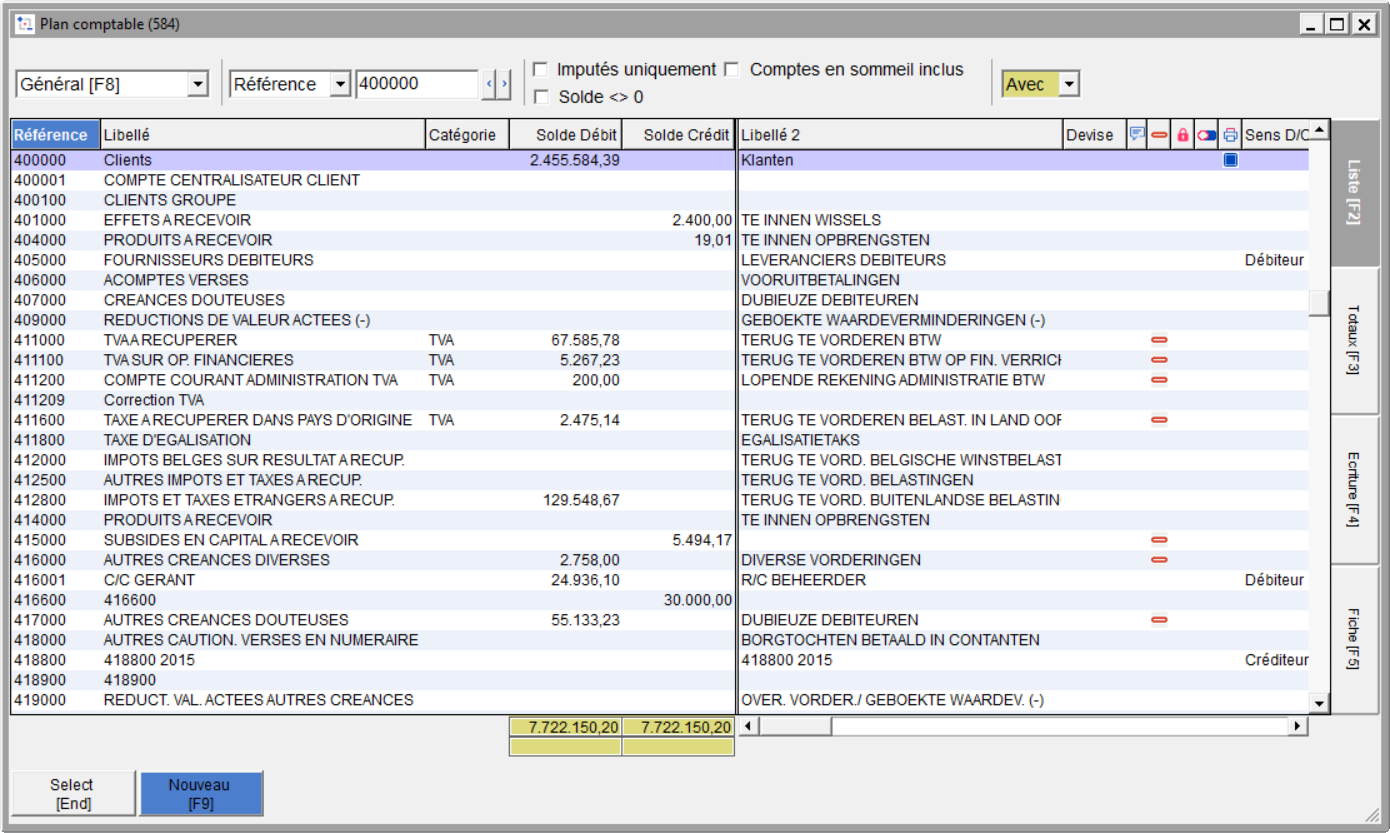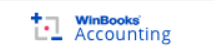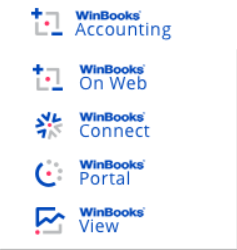Om het uiterlijk van onze verschillende producten te moderniseren, te verfijnen en vooral te standaardiseren, is de look van WinBooks Classic vernieuwd.
Deze nieuwe look is uniek en vervangt alle bestaande looks.
De GUI (Graphical User Interface) kan door de Windows-gebruiker worden aangepast.
Personnalisering van de interface
Door de personaliserering van de interface kunt u per Windows-gebruiker het volgende definiëren:
- de scheidingstekens tussen de regels en de kolommen van de boekings- en gegevensverwerkingsschermen zijn optioneel
- de tint (licht, medium, donker) van elke andere regel in deze schermen
- de helderheid van de boekingsschermen (compact of comfort)
Om toegang te krijgen tot de instellingen
- Klik in de menu VENSTER
- En klik vervolgens op de optie LAY-OUT
Onder dit venster ziet u een voorbeeld van de personalisering die gekozen is in functie van de geselecteerde parameters.
Densiteit van het beeld van de inboekschermen
- Voorbeeld 'Comfort' en afwisseling van kleur 'Gemiddeld'
- Voorbeeld 'Compact' en afwisseling van kleur 'Gemiddeld'
Beheer van de tabellen
- Voorbeeld zonder scheidingsrijen en -kolommen en afwisseling van kleur 'Licht'
- Voorbeeld met scheidingsrijen en -kolommen en afwisseling van kleur 'Licht'
Technische informatie: deze gegevens worden opgeslagen in de registry op het 'hkey_current_user' niveau.
Wat zijn de belangrijkste veranderingen die de nieuwe look met zich meebrengt?
Naast het beheer van rijen, spaties en kolommen in de verschillende schermen, zijn er nog andere aanpassingen doorgevoerd.
Zoals bijvoorbeeld het vergroten van het karakter dat wordt gebruikt voor teksten, titels en opties, het vergroten van de actieknoppen, het veranderen van het kleurenpalet ...
Maar ook :
Les écrans du menu Impression
Tous les écrans ont été revus, aérés et épurés.
Accès aux autres produits de la gamme
Cliquez sur (coin supérieur gauche) et la liste des autres produits s'affiche
Sélectionnez le produit en question.
Les boutons "Licence", "Dossiers" et "utilisateurs" de la fenêtre WInBooks ID ont été remplacés par l'accès à la plateforme de digitalisation (WinBooks Portal)
Accès aux modules
Pour accéder au tableau de bord fiduciaire :
Pour accéder à la liaison avec ISABEL GO :
Les deux premières lettres de l'identifiant sont affichés dans le coin supérieur gauche de la fenêtre
Quelques icônes ont changé
Au niveau des fiches signalétiques
Cliquez sur pour entrer un mémo (Présence d'un mémo , présence d'un mémo urgent )
Cliquez sur pour rendre un compte inactif ou en sommeil. Cliquez sur pour le réactiver
Cliquez sur pour obtenir l'identité de votre client et remplir automatiquement sa fiche signalétique.
Dans les écrans de consultation et d'encodage
Présence d'un mémo
Présence d'un mémo urgent
Présence d'un document Virtual Invoice
Pièce lettrée
Pièce partiellement lettrée
Gestion escompte fournisseur
Facture fournisseur approuvée
Facture fournisseur non approuvée
Information technique : les fichiers .prf sont toujours utilisés pour mémoriser le paramétrage des fenêtres - colonnes par utilisateur et par dossier. La notion de LOOK 2020 a été ajoutée pour les fichiers sauvegardés en release 8